Как отредактировать старые номера счетов-фактур, чтобы они следовали последовательному порядку
Опубликовано: 2022-09-22Как только покупатель покупает товары в вашем магазине, WooCommerce генерирует номер счета для этого заказа. Номер счета-фактуры играет важную роль в счете-фактуре. Отдельный номер счета-фактуры для каждого заказа позволяет легко различать счета.
Почему необходимо, чтобы номера счетов-фактур были последовательными? Причина проста: во многих странах требуются последовательные номера счетов (пробелы не допускаются). WooCommerce и WordPress не делают это за вас автоматически.
Здесь, в этой статье, мы рассмотрим, почему эти числа не в порядке, изучив, как генерируются номера счетов-фактур WooCommerce и как последовательно изменить порядок старых номеров счетов-фактур.
Давайте начнем!
Что такое номер счета?
Счет-фактура — это документ, в котором перечислены товары и услуги, приобретенные покупателем, а также соответствующая сумма к оплате.
Номер счета-фактуры — это уникальный порядковый номер, присваиваемый каждому счету-фактуре. Помимо идентификации и отслеживания транзакций, этот номер предотвращает дублирование платежей. Он может состоять из цифр или комбинации цифр и букв.
Где разместить номер счета?
Убедитесь, что номер счета виден на всех ваших счетах. Вот некоторые важные факты о номерах счетов, о которых вам следует знать:
- Номер счета обычно находится в верхней части счета.
- Номера счетов-фактур могут быть буквенно-цифровыми, то есть они могут содержать как цифры, так и буквы.
- Номера счетов обычно не содержат никаких специальных символов или символов.
- Номер счета определяется выбранным форматом номера счета или схемой нумерации.
- Законодательство некоторых стран требует от вас указывать уникальный номер счета-фактуры в каждом из ваших счетов-фактур.
Заказы, размещенные через WooCommerce, по умолчанию нумеруются основной системой пост-нумерации WordPress. Все в WordPress, включая записи, страницы, фотографии, заказы, купоны, товары и т. д., использует одну и ту же систему нумерации. Таким образом, если вы создадите новый продукт между двумя заказами и загрузите изображение для этого продукта, номер заказа не будет последовательным (если первый заказ был № 100, продукт будет № 101, изображение № 102 и следующие приказ №103). Это не подходит для счетов-фактур WooCommerce, потому что большинство налоговых органов хотят, чтобы последовательные номера счетов-фактур были без пробелов.
Назначить номера счетов-фактур WooCommerce непросто, особенно если у вас большое количество клиентов. Существуют различные плагины для генерации номеров счетов в WooCommerce; один из таких плагинов, WooCommerce PDF Invoices, упаковочные листы, накладные и этикетки для доставки от WebToffee, кажется, лучше всего подходит для вашего малого и среднего бизнеса.
Как настроить старые номера счетов WooCommerce в последовательном порядке (базовая версия)
Шаг 1: Установите плагин
На панели инструментов WordPress перейдите в « Плагины » > « Добавить новый ».
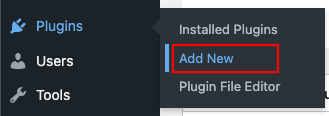
На странице «Добавить плагины» установите и активируйте плагин, введя ключевое слово «счет-фактура в формате PDF» в строке поиска.
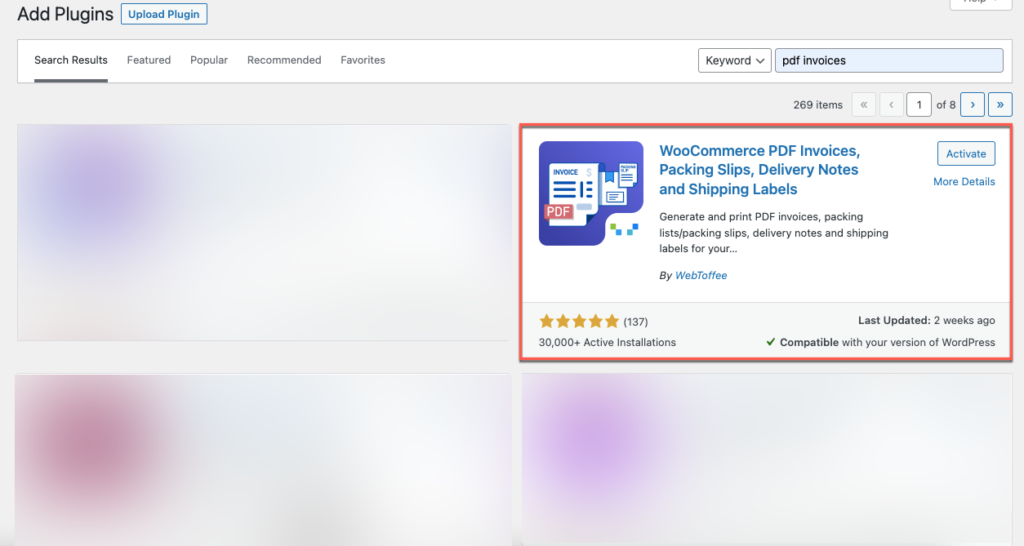
Шаг 2. Перейдите к настройке счета
На панели инструментов WordPress перейдите в « Счет/упаковка » > « Счет ».
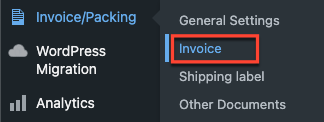
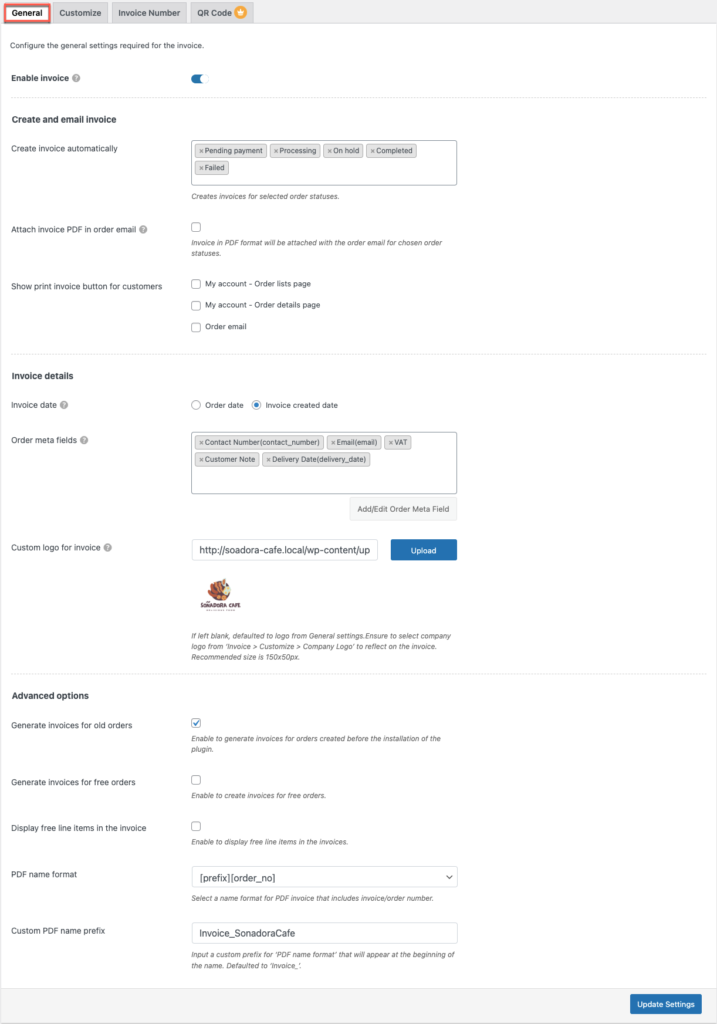
Здесь, на этой странице общих настроек счета-фактуры, вы можете настроить общие параметры, полезные для упорядочения старых и новых номеров счетов-фактур.
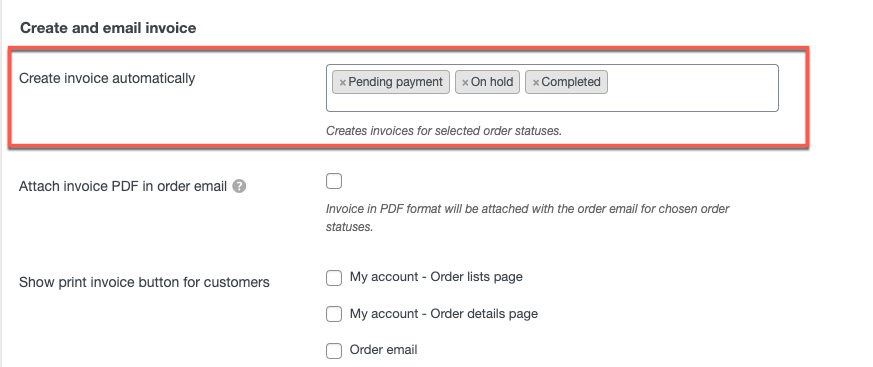
В первом разделе общих настроек счета выберите статус заказа для автоматического создания счета. В соответствии со статусом заказа номера счетов будут генерироваться автоматически.
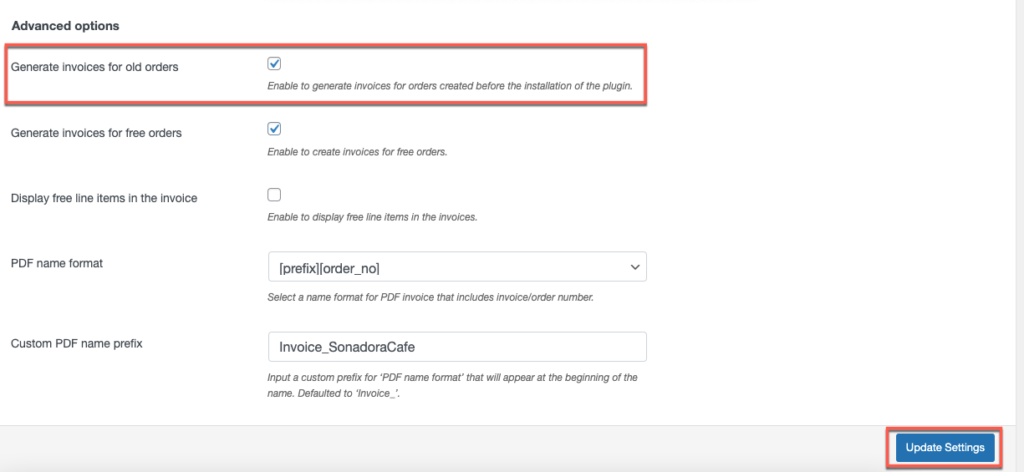
В разделе « Дополнительные параметры » включите «Создавать счета для старых заказов» — будут созданы счета и номера счетов для заказов, созданных до установки плагина.

После внесения необходимых изменений нажмите на кнопку « Обновить настройки ».
Шаг 3. Перейдите на вкладку «Номер счета».
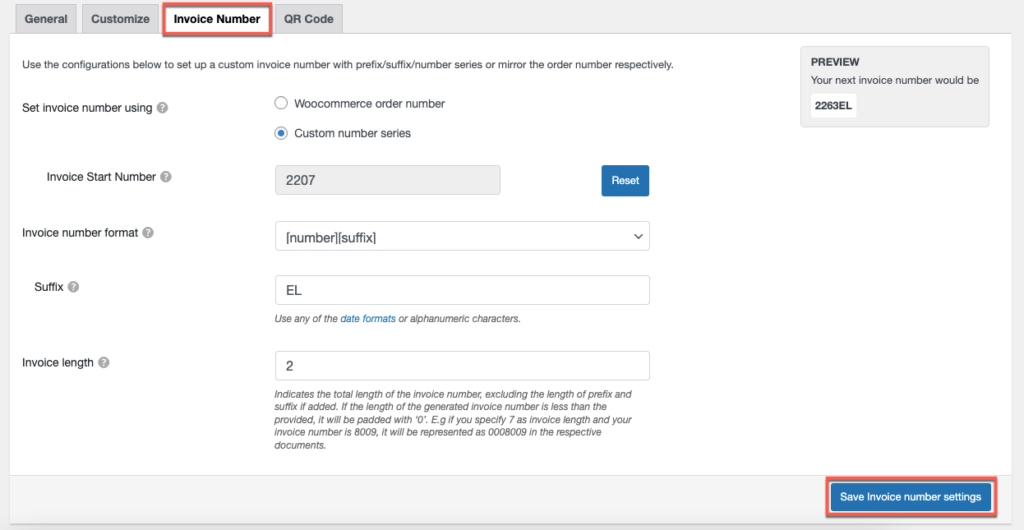
Здесь вы можете настроить номер счета-фактуры в WooCommerce, который будет отображаться в вашем документе счета-фактуры.
Установить номер счета-фактуры с помощью — чтобы использовать номер заказа в качестве номера счета-фактуры, выберите номер заказа WooCommerce. Чтобы создать настраиваемый номер счета, щелкните Пользовательская серия номеров и заполните соответствующие поля.
Начальный номер счета: введите начальный номер счета.
Формат номера счета: укажите формат, в котором должен быть создан счет. Например, [префикс] [номер] [суффикс]
Суффикс: введите суффикс, который будет добавлен в конце номера счета.
Длина номера счета: полная длина номера счета, дополненная нулями. Например, введите длину номера счета-фактуры 7 и начальный номер 8009. Вновь сгенерированный номер будет 0008009, т. е. 8009, дополненный тремя нулями.
Наконец, нажмите кнопку « Обновить и сбросить » .
Как переупорядочить старые номера счетов-фактур WooCommerce в последовательном порядке (премиум-версия)
Также можно настроить последовательные номера счетов WooCommerce для премиум-пользователей.
Шаг 1: Установите плагин
Сначала купите, установите и активируйте премиум-версию плагина WooCommerce для счетов-фактур в формате PDF, упаковочных накладных, накладных и отгрузочных этикеток.
Чтобы узнать больше об установке премиум-версии — обратитесь к этой статье.
Шаг 2. Перейдите к настройке счета
Аналогично в базовой версии — перейдите в « Счет/упаковка » > « Счет » на панели инструментов WordPress.
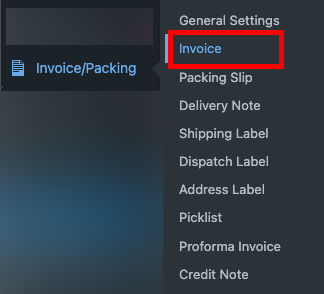
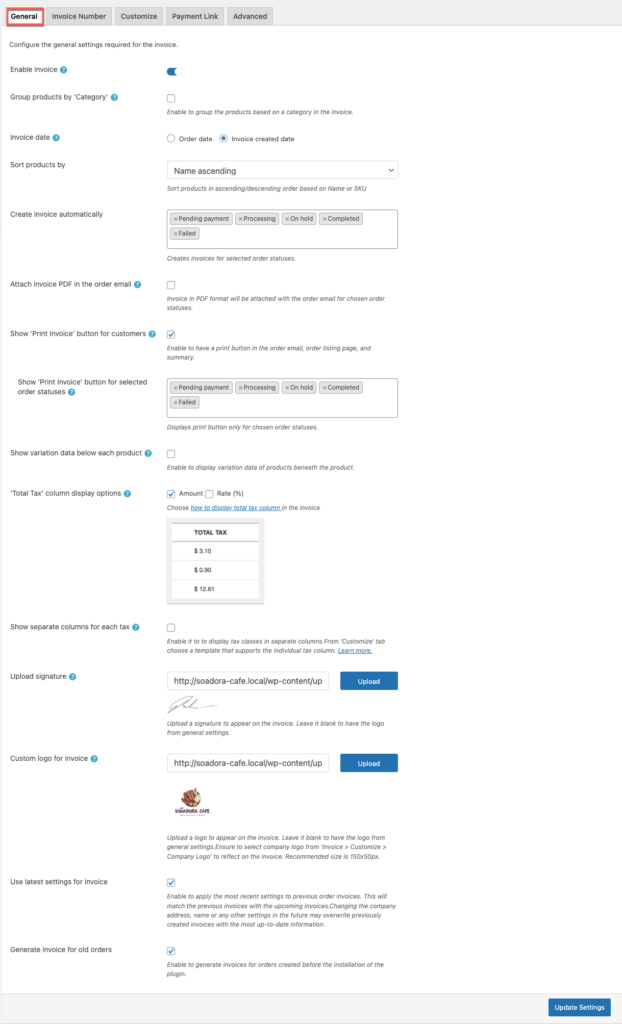
Здесь вы можете настроить общие параметры для счетов-фактур вместе с настройкой для старых заказов по счетам-фактурам.
Добавьте статусы заказов для номера счета в параметре « Создать счет автоматически» , чтобы автоматически формировать счета, как в базовой версии.
Кроме того, включите опции « Использовать последние настройки для счета-фактуры» и «Создать счет-фактуру для старых заказов », чтобы отразить изменения в документе счета-фактуры.
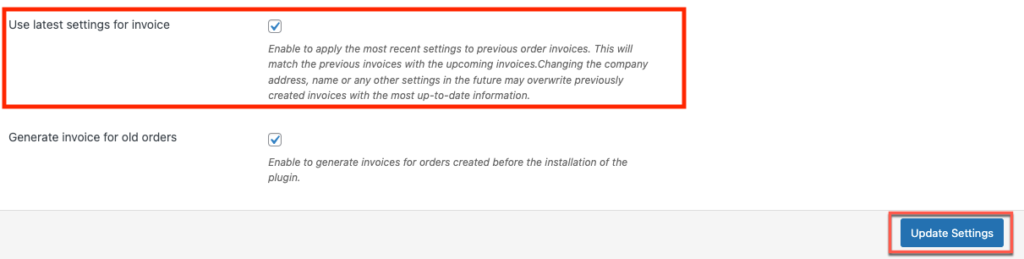
После внесения необходимых изменений нажмите кнопку Обновить настройки .
Шаг 3. Перейдите на вкладку «Номер счета».
Вы также можете настроить параметры на вкладке «Номер счета» в премиум-версии, которая эквивалентна базовой версии, как объяснялось ранее.
После внесения изменений нажмите кнопку Сохранить настройки номера счета , чтобы сохранить изменения.
Пример скриншота
Ниже показаны снимки экрана «До и после» старых счетов-фактур WooCommerce с последовательными номерами заказов.
До
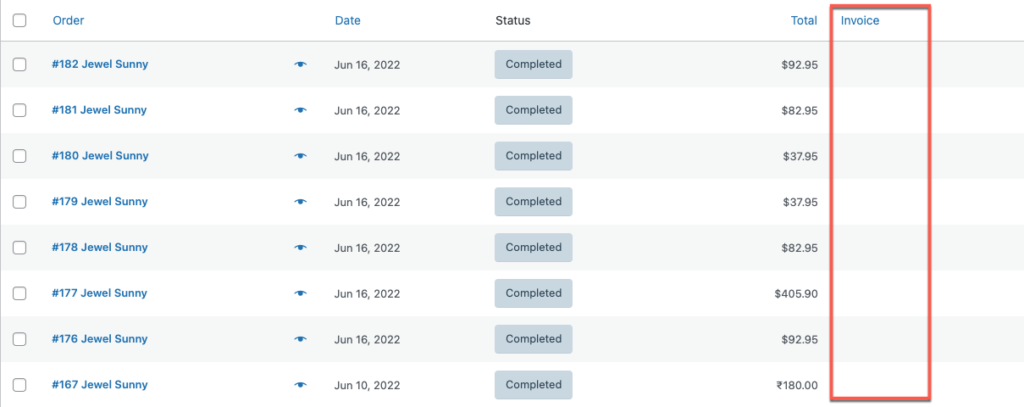
После
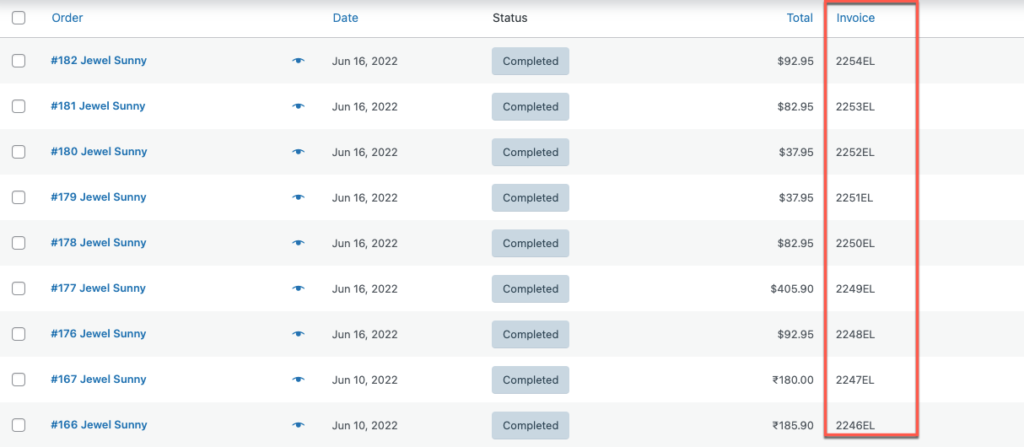
Последние мысли
Потому что выставление счетов — одна из важнейших логистических задач в вашем бизнесе. Ваш потенциал для успешного управления заказами вашего магазина и любыми другими вопросами, связанными с ними, является большим фактором общей эффективности вашего магазина.
Надеюсь, эта статья помогла вам сориентироваться в правильном направлении.
Вам также может быть интересно прочитать нашу статью о том, как исправить номера счетов в WooCommerce.
